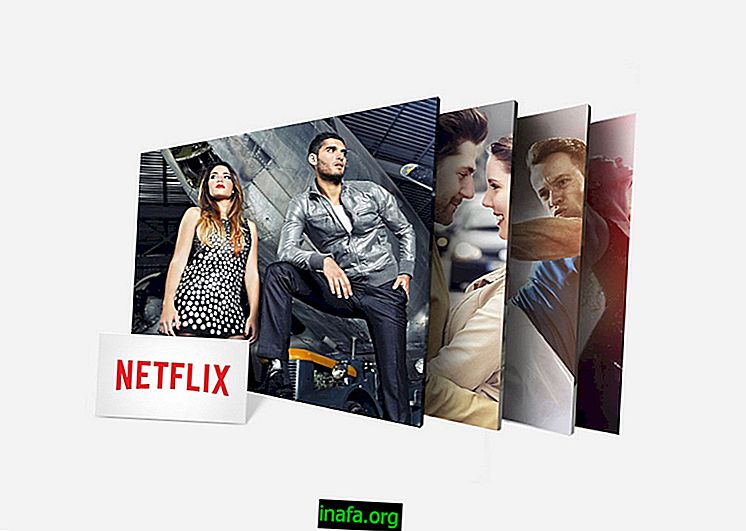Hoe een geheugenkaart te formatteren: complete gids
De geheugenkaart is vol! Als je Android-telefoons met uitbreidbaar geheugen of apparaten zoals digitale camera's gebruikt, heb je deze waarschuwing waarschijnlijk minstens één keer gekregen, toch? Het grote probleem is dat je niet weet hoe je een geheugenkaart moet formatteren om ruimte vrij te maken?
Als dit uw probleem is, wordt dit in een paar paragrafen in deze tekst opgelost. Het enige dat u nodig hebt om te leren hoe u een geheugenkaart kunt formatteren, is een computer of notebook met een kaartsleuf. Of een USB-adapter die ervoor zorgt dat uw computer de kaart leest.
Voordat we u leren hoe u een geheugenkaart moet formatteren, is het essentieel dat u een back-up maakt van alle opgeslagen gegevens. Dus, zie hieronder hoe u een back-up van de bestanden op uw geheugenkaart maakt.
Een back-up maken van de geheugenkaart
1 - Schakel uw computer in en plaats de geheugenkaart, hetzij via de bovengenoemde SD-sleuf of adapter;
2 - Toegang tot computer ;

3 - Zoek de map die verwijst naar de geheugenkaart;

4 - Kopieer alle bestanden in de map. Tip : Druk op de sequenties Ctrl + A en Ctrl + C om alle mappen en bestanden van uw geheugenkaart te kopiëren;

5 - Ga nu terug naar uw computer en krijg toegang tot uw harde schijf. Gewoonlijk wordt het geïdentificeerd als Windows (C :) ;

6 - Klik met de rechtermuisknop en kies Nieuwe map ;

7 - Noem het Back-ups en open uw nieuwe map;

8 - Plak nu de bestanden en mappen die u hebt gekopieerd door op Ctrl + V te drukken of door met de rechtermuisknop op een hoek van het scherm te klikken en Plakken te selecteren;

9 - Bestanden op de geheugenkaart van uw apparaat zijn opgeslagen op uw computer!
Dit betekent niet dat ze volkomen veilig zijn. Daarom is onze tweede aanbeveling om deze back-up te verzenden naar een van de cloudopslagservices die we in dit artikel weergeven.
Dan is de laatste tijd gekomen om te leren hoe je een geheugenkaart kunt formatteren!
Hoe een geheugenkaart in X-stappen te formatteren
1 - Herhaal stap 1 van de vorige zelfstudie en ga naar Computer
2 - Zoek de map met de geheugenkaart en klik met de rechtermuisknop. Selecteer de optie Formatteren ... ;

3 - Schakel de optie Snel formatteren uit . Hoewel het minder tijd kost, wordt uw geheugenkaart niet volledig gewist;

4 - Klik op Start om het proces te starten;

5 - Wacht nu tot het formatteren is voltooid. Zorg ervoor dat u de computer niet uitzet of tegen de kaart botst terwijl deze is geformatteerd.
Na dit proces ziet uw geheugenkaart er als nieuw uit en kunt u uw foto's opnieuw opslaan die met deze foto-apps erop zijn gemaakt!
Blijf leren over computers!
Wat vond je van onze walkthrough? Is het je gelukt om elke stap van onze zelfstudie te voltooien hoe je een geheugenkaart kunt formatteren?
Als ons artikel je heeft geholpen, blijf dan de AppTuts-artikelen volgen om te leren hoe je kunt sleutelen aan je telefoon of computer. Maar ga nog niet weg!
Zie naast onze tutorial ook op onze site wat de beste gratis apps zijn om uw pc-scherm op te nemen!